
Intels integrerte grafikk har forbedret seg raskt de siste årene, men de er fortsatt ikke like raske som dedikert NVIDIA- eller AMD-grafikkmaskinvare. Slik klemmer du litt mer spillytelse ut av Intel HD Graphics.
Innebygd grafikk som Intel HD Graphics er ikke designet for avansert spill, så forvent å snu innstillingene helt ned hvis du vil prøve å spille moderne spill. Men et overraskende antall spill kan spilles, selv om du har en bærbar bærbar PC med innebygd Intel HD Graphics.
Oppdater Intel-grafikkdrivere
I SLEKT: Hvordan oppdatere grafikkdriverne for maksimal spillytelse
I likhet med NVIDIA og AMD, slipper Intel regelmessige oppdateringer av grafikkdrivere. Grafikkdriveroppdateringer er avgjørende for spill . De inneholder ofte viktige optimaliseringer som dramatisk forbedrer ytelsen i nylig utgitte spill. For å sikre at du får den beste spillytelsen, bør du bruke de nyeste grafikkdriverne.
Windows 10 bør automatisk oppdatere driverne dine, men det kan hende at det ikke oppdaterer Intel-grafikkdriverne ofte nok. Windows er konservativ med oppdatering av grafikkdrivere, ettersom bare PC-spillere virkelig trenger de nyeste grafikkdriverne når de slippes.
nedlasting Intels driveroppdateringsverktøy og kjør den for å finne ut om det er noen nye grafikkdrivere tilgjengelig direkte fra Intel. Installer hvilken grafikkdriveroppdatering den finner.
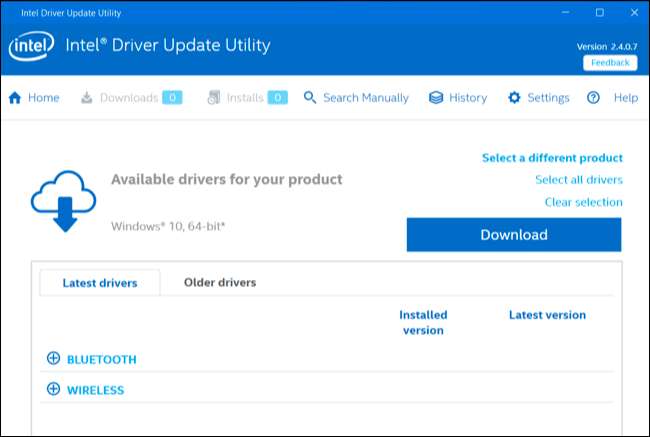
Hvis datamaskinen bruker grafikkdrivere som er tilpasset av produsenten (f.eks. Dell eller HP), oppdaterer ikke Intels verktøy dem automatisk og vil informere deg om dette. Du må i stedet få de nyeste grafikkdriveroppdateringene direkte fra datamaskinprodusentens nettsted. Se etter nedlastingssiden som tilbyr drivere for din spesifikke PC.
Juster ytelsesinnstillingene i Intels HD-grafikkontrollpanel
Du kan bruke Intels grafikkontrollpanel for å optimalisere grafikkinnstillingene dine for ytelse i stedet for bildekvalitet og batterilevetid. For å starte den, høyreklikk Windows-skrivebordet og velg "Grafikkegenskaper." Du kan også starte verktøyet “Intel HD Graphics Control Panel” fra Start-menyen.
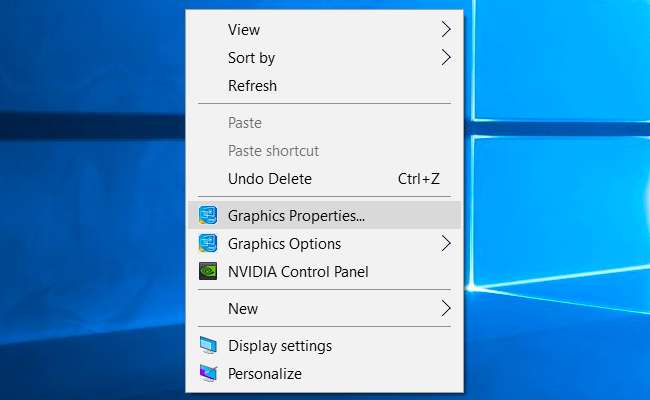
Klikk på “3D” -ikonet når kontrollpanelvinduet vises for å få tilgang til 3D-grafikkinnstillinger.
Her er alternativene for best ytelse for å presse mest mulig ytelse ut av maskinvaren din:
- Sett applikasjonsoptimal modus til "Aktiver". Dette alternativet muliggjør optimaliseringer som øker ytelsen i en rekke spill.
- Sett anti-aliasing for flere eksempler til "Slå av". Selv om applikasjoner ber om anti-aliasing med flere prøver for å redusere takkede kanter, får dette alternativet Intel-grafikkdriveren til å ignorere den forespørselen. Dette øker ytelsen din på bekostning av noen takkede kanter.
- Sett konservativ morfologisk anti-aliasing til "Overstyr applikasjonsinnstillinger." Dette er et alternativ til innstillingen ovenfor. Hvis du velger “Bruk applikasjonsinnstillinger” for å angi flerprøve-anti-aliasing, til tross for vår anbefaling, sett konservativ morfologisk anti-aliasing til å overstyres. På den måten, hvis et spill ber om anti-aliasing av MSAA, vil Intel-grafikkdriveren bruke et bedre ytende alternativ i stedet. Dette spesielle alternativet er et godt halvveis mellom å deaktivere anti-aliasing helt og bruke den langsommere MSAA-tilnærmingen.
- Sett generelle innstillinger til "Ytelse". Dette velger de beste innstillingene for anisotropisk filtrering og vertikal synkronisering. Du kan velge "Tilpassede innstillinger" hvis du heller vil justere innstillingene selv.
Det er mulig at noe grafikkmaskinvare kan ha forskjellige alternativer her, eller at fremtidige drivere kan endre alternativene. Bare klikk på spørsmålstegnikonet til høyre for en innstilling for å se en beskrivelse av hva en innstilling gjør hvis du trenger mer informasjon.

Du bør også klikke på "Power" -ikonet på hovedskjermbildet for Intel HD Graphics Control Panel. Dette lar deg administrere innstillingene for strømsparing. Som standard konfigurerer Intel maskinvaren for å spare litt strøm, og du kan presse litt mer ytelse ut av den ved å bruke maksimale ytelsesinnstillinger.
Det er separate innstillinger for plugget inn og på batteri, slik at du kan spare strøm når du kobler fra strømmen og bruke innstillinger med høyere ytelse når du er koblet til et stikkontakt.
For "Plugged In" -innstillingen, velg "Maksimal ytelse" for maksimal spillytelse på bekostning av ekstra strømforbruk.
Hvis du vil spille spill med best ytelse når du kjører på batteristrøm, velger du kategorien På batteri og endrer innstillingene der. Velg grafikkstrømplanen "Maksimal ytelse" og sett Forlenget batterilevetid for spill til "Deaktiver". Dette gir deg maksimal ytelse når du kobler fra strømmen, og koster noe batterilevetid.
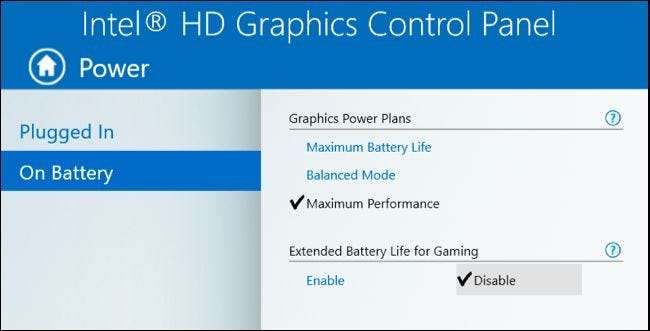
Tildel mer systemminne til innebygd grafikk
I SLEKT: Hvor mye RAM trenger datamaskinen din for PC-spill?
Dedikerte grafikkort inkluderer sitt eget video-RAM (VRAM) på selve kortet. Dette minnet er dedikert til teksturer og andre grafikkbehandlingsfunksjoner.
Grafikk ombord inkluderer ikke separat RAM. I stedet reserverer brikken bare noe av RAM på hovedkortet og behandler det som video-RAM.
Det er en kompromiss her. Jo mer RAM du tildeler grafikk ombord, jo mer VRAM har den. Jo mer RAM du allokerer til den innebygde grafikken, desto mindre minne har du til generell bruk. Derfor kan du noen ganger tilpasse nøyaktig hvor mye RAM du vil tildele skjermkortet ditt i datamaskinens BIOS eller UEFI-firmware.
Dette er noe å tilpasse, men det er vanskelig å si om det vil hjelpe. Det kan være lurt å prøve å endre dette alternativet og se hva som skjer. Hvis Intel-grafikken din sulter etter RAM, kan det øke hastigheten å tildele mer av systemets RAM til den. Hvis Intel-grafikken din har mer enn nok minne til spillet du vil spille, men datamaskinen din går tom for vanlig RAM, vil tildeling av mer RAM til VRAM bare redusere sakene.
For å finne denne innstillingen, start datamaskinen på nytt og trykk på riktig tast for å gå inn i BIOS- eller UEFI-innstillingsskjermbildet for fastvare mens den starter. Dette er ofte F1, F2, Delete, F10 eller F12-tasten. Se datamaskinens håndbok for mer informasjon, eller bare utfør et websøk etter PC-ens modellnavn og nummer, samt "skriv inn BIOS".
I BIOS- eller UEFI-innstillingsskjermen, finn de integrerte grafikkalternativene og se etter et alternativ som styrer mengden minne som er tildelt den integrerte grafikkmaskinvaren. Den kan begraves under "Avansert", "Chipsettkonfigurasjon" eller en annen slik meny. Vær oppmerksom på at ikke alle datamaskiner har dette alternativet i BIOS-mange ikke. Du kan kanskje ikke endre dette.
Juster innstillinger i spillet
I SLEKT: Hvordan sette PC-spillens grafiske innstillinger uten anstrengelse
NVIDIA og AMD tilbyr verktøy for optimalisering av grafikkinnstillinger med ett klikk du kan bruke til å raskt justere spillets grafiske innstillinger slik at de passer til maskinvaren din. Intel tilbyr ikke noe slikt verktøy, så du må justere spillinnstillingene for hånd.
Dette er sannsynligvis den viktigste måten å få spill til å prestere bedre. I hvert spill, finn grafikkytelsesalternativene og innstillingen for skjermoppløsning, og senk dem til spillet fungerer bra. Noen spill kan ha et “Autodetect” -alternativ som kan hjelpe, og du kan alltid bare prøve å bruke “Lav” eller til og med “Medium” forhåndsinnstillinger i stedet for å justere alternativene individuelt.
Hvis et spill ikke fungerer bra med minimumsinnstillingene, er det ikke mye du kan gjøre bortsett fra å få kraftigere maskinvare.
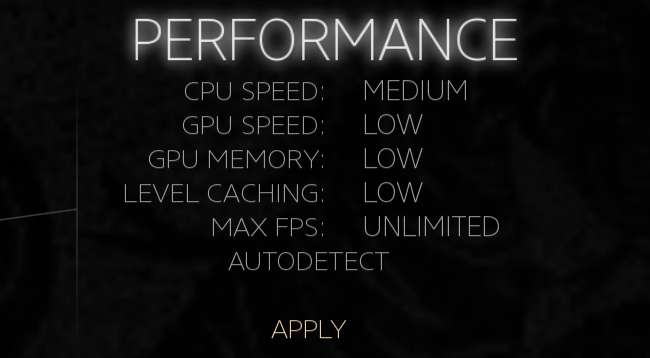
Til syvende og sist er det ingenting du kan gjøre som vil gjøre Intel HD-grafikk konkurransedyktig med et high-end NVIDIA- eller AMD-grafikkort. Moderne avanserte spill støtter kanskje ikke engang offisielt Intel HD-grafikk. Men Intel-grafikk er nå overraskende i stand, spesielt for eldre spill og mindre krevende nye spill.







